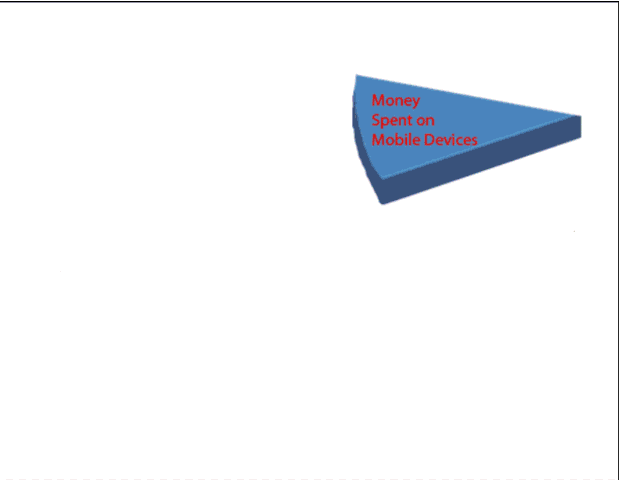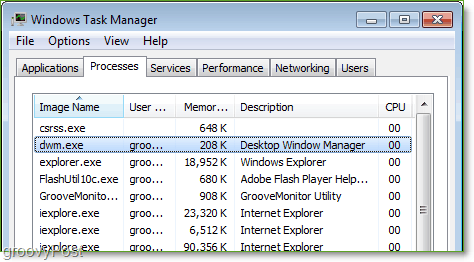Hvordan installere Microsoft Teams på Android
Microsoft Microsoft Team Helt Android / / April 03, 2023

Sist oppdatert den

Microsoft Teams er flott for ekstern kommunikasjon og arbeidssamarbeid. Slik installerer du Microsoft Teams på Android.
Microsoft Teams er selskapets kommunikasjons- og samarbeidsapp som brukes av bedrifter og de som jobber hjemmefra. Det lar brukere jobbe sammen på ulike prosjekter eksternt.
Selv om det er et Microsoft-produkt, er det på tvers av plattformer med versjoner for Windows 10 og 11, macOS, iOS, Android, Chrome OS på Chromebook, og til og med Linux. Siden populariteten til Teams fortsetter å vokse, kan det hende du trenger den på Android-telefonen eller -nettbrettet ditt.
Vi viser deg hvordan du installerer Microsoft Teams på Android nedenfor.
Hvordan installere Microsoft Teams på Android
Siden etterspørselen etter Teams øker, vil du ha det på alle enhetene dine. Det lar deg følge med på prosjekter og annen kommunikasjon fra venner og kolleger.
Merk: Vi installerer Microsoft Teams på en Samsung Galaxy-telefon for denne artikkelen. Trinnene på Android-enheten din vil variere avhengig av telefonens modell og versjon av Android.
Slik installerer du Microsoft Teams på Android:
- For å komme i gang, Last ned teams for Android til telefonen eller nettbrettet.
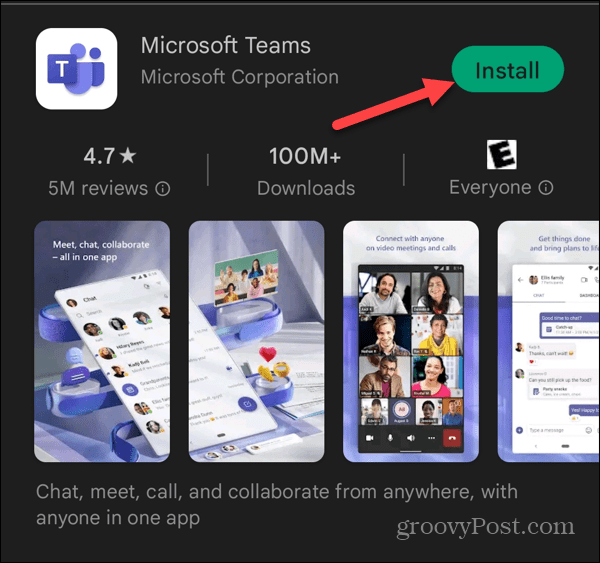
- Start Microsoft Teams-appen etter at installasjonen er fullført ved å trykke på Åpen knapp.
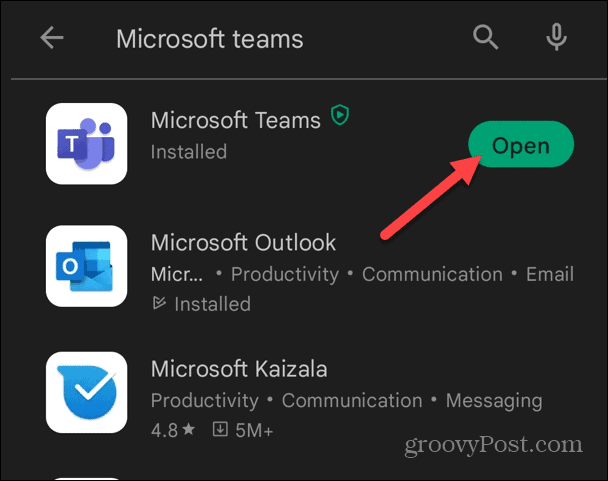
- Velg Microsoft-konto du vil bruke og skriv inn påloggingsinformasjonen din. Alternativt kan du logge på med en annen (eller ny) Microsoft-konto du har.
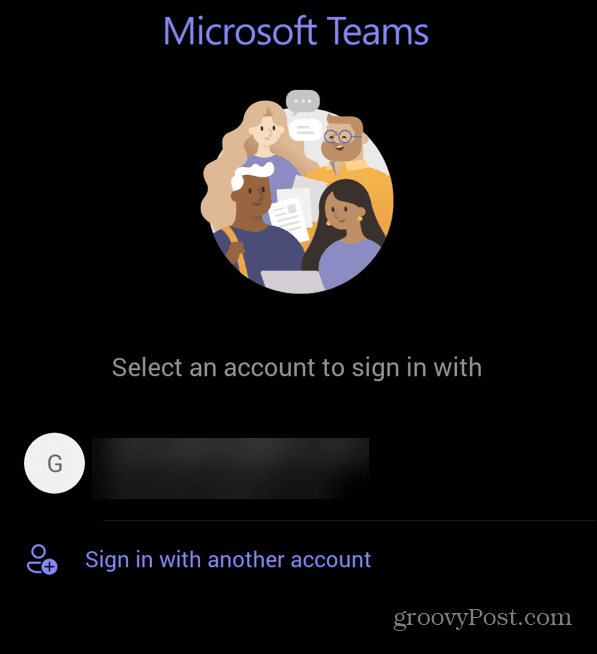
- Hvis du har to-faktor autentisering aktivert (som du burde), må du bekrefte påloggingen med en 2FA-autentiseringsapp som Microsoft Authenticator.
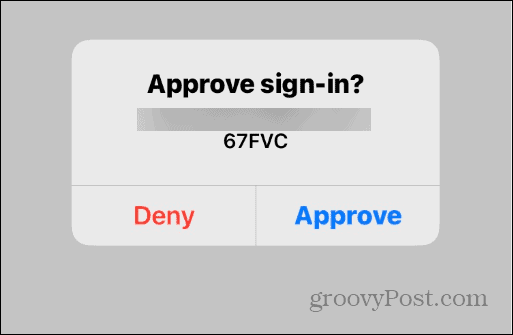
- Velg Teams konto du vil bruke og trykk Neste noen ganger mens Microsoft introduserer appens tjenester og funksjoner.
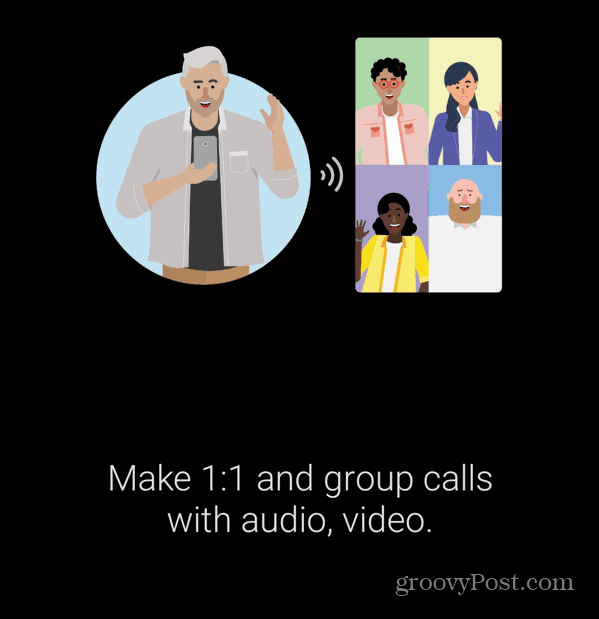
- Nå kan du begynne å bruke Microsoft Teams-kontoen din til å kommunisere og samarbeide med andre brukere i teamet ditt.
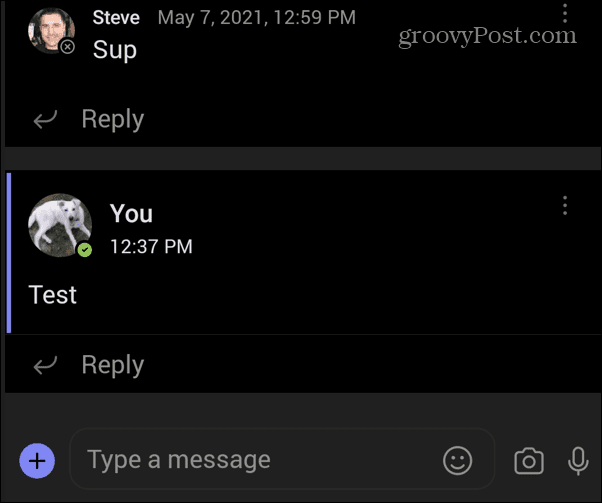
Microsoft Teams på Android og mer
Når du er logget på og får tilgang til teamet ditt, kan du samarbeide med andre teammedlemmer. Siden appen er på tvers av plattformer, kan du få tilgang til den praktisk talt hvor som helst.
Mobilappen har ikke helt skrivebordsappens funksjoner, men du kan få ting gjort. Viktigst av alt, chat med venner og kolleger og foreta videosamtaler. Microsoft fortsetter imidlertid å legge til nye funksjoner og funksjonalitet til appen slik at du kan få enda mer arbeid utført.
Hvis du har en Chromebook, sjekk ut hvordan installer Teams på Chromebooken din. Og hvis din versjon av Teams gir deg problemer, lær om tømme Teams cache. Hvis Teams ikke laster, les disse seks rettelser for lag som ikke laster inn.
Hvis du trenger å opprette et nytt team raskt, finn ut om lage et team med en mal på Teams. Og hvis du er på ferie, kan du det aktivere en Ikke til stede-melding på Teams.
Slik finner du din Windows 11-produktnøkkel
Hvis du trenger å overføre Windows 11-produktnøkkelen eller bare trenger den for å gjøre en ren installasjon av operativsystemet,...
Slik sletter du Google Chrome-buffer, informasjonskapsler og nettleserlogg
Chrome gjør en utmerket jobb med å lagre nettleserloggen, bufferen og informasjonskapslene for å optimalisere nettleserens ytelse på nettet. Slik gjør hun...
Prismatching i butikk: Slik får du nettpriser mens du handler i butikken
Å kjøpe i butikk betyr ikke at du må betale høyere priser. Takket være prismatchingsgarantier kan du få online rabatter mens du handler i...